Report di riepilogo dei test
Azure DevOps Services | Azure DevOps Server 2022 | Azure DevOps Server 2020
Quando si esegue un'esecuzione della pipeline e si includono attività di test all'interno della definizione della pipeline, è possibile creare un report che indica il numero di esecuzioni di test per risultati di test diversi: Superato, Non riuscito, Non eseguito, Non interessato.
L'immagine seguente mostra un esempio di report di riepilogo dei test.

Usare le query fornite in questo articolo per generare i report seguenti:
- Riepilogo dei test per il flusso di lavoro di compilazione
- Riepilogo dei test per il flusso di lavoro del rilascio
- Riepilogo dei test per un ramo specifico
- Riepilogo dei test per un determinato file di test
- Riepilogo dei test per un determinato proprietario dei test
Importante
L'integrazione di Power BI e l'accesso al feed OData del servizio di analisi sono disponibili a livello generale per Azure DevOps Services e Azure DevOps Server 2020 e versioni successive. Le query di esempio fornite in questo articolo sono valide solo per Azure DevOps Server 2020 e versioni successive e dipendono dalla versione v3.0-preview o successiva. È consigliabile usare queste query e fornire commenti e suggerimenti.
| Categoria | Requisiti |
|---|---|
| Livelli di accesso |
-
membro del gruppo di progetto. - Accesso almeno di livello di base. |
| Autorizzazioni | Per impostazione predefinita, i membri del progetto dispongono dell'autorizzazione per eseguire query su Analisi e creare viste. Per altre informazioni sugli altri prerequisiti relativi all'abilitazione di servizi e funzionalità e alle attività generali di rilevamento dei dati, vedere Autorizzazioni e prerequisiti per l'accesso ad Analytics. |
Nota
Questo articolo presuppone che siate in grado di leggere Panoramica dei report di esempio usando query OData e abbiate una conoscenza di base di Power BI.
Esempi di query
È possibile utilizzare le query seguenti del set di entità TestResultsDaily per creare report di riepilogo dei test della pipeline che siano diversi ma simili. Il set di entità TestResultsDaily fornisce un'istantanea aggregata giornaliera delle esecuzioni TestResult, raggruppate per Test.
Nota
Per determinare le proprietà disponibili a scopo di filtro o report, vedere Riferimento ai metadati per l'analitica dei piani di test e Riferimento ai metadati per Azure Pipelines. È possibile filtrare le query o restituire proprietà usando uno qualunque dei Property valori sotto un EntityType o sotto un NavigationPropertyBinding Path valori disponibili con un EntitySet. Ognuno EntitySet corrisponde a un oggetto EntityType. Per altre informazioni sul tipo di dati di ogni valore, esaminare i metadati forniti per l'oggetto corrispondente EntityType.
Riepilogo dei test per il flusso di lavoro di compilazione
Utilizzare le query seguenti per visualizzare il riepilogo dei test di una pipeline per un Build workflow.
Copia e incolla la seguente query di Power BI direttamente nella finestra
let
Source = OData.Feed (
"https://analytics.dev.azure.com/mseng/AzureDevOps/_odata/v4.0-preview/TestResultsDaily?"
&"$apply=filter("
&"Pipeline/PipelineName eq '{pipelineName}' "
&"And DateSK ge {startdate} "
&"And Workflow eq 'Build' "
&")/aggregate("
&"ResultCount with sum as ResultCount, "
&"ResultPassCount with sum as ResultPassCount, "
&"ResultFailCount with sum as ResultFailCount, "
&"ResultNotExecutedCount with sum as ResultNotExecutedCount, "
&"ResultNotImpactedCount with sum as ResultNotImpactedCount"
&")",
null, [Implementation="2.0", OmitValues = ODataOmitValues.Nulls, ODataVersion = 4]
)
in
Source
Sostituite {pipelineName} e {startdate} con i valori corretti per la vostra query.
Riepilogo dei test per il flusso di lavoro di rilascio
Usare le seguenti query per visualizzare il riepilogo dei test di una pipeline per un flusso di lavoro di tipo Release.
Nota
Per determinare le proprietà disponibili ai fini di filtri o report, vedere Riferimento sui metadati per Test Plans Analytics. È possibile filtrare le query o restituire proprietà utilizzando uno qualsiasi dei valori di Property presenti in un oggetto EntityType o i valori disponibili di un oggetto EntitySet. Ognuno EntitySet corrisponde a un oggetto EntityType. Per altre informazioni sul tipo di dati di ogni valore, esaminare i metadati forniti per l'oggetto corrispondente EntityType.
Copia e incolla la seguente query di Power BI direttamente nella finestra Recupera dati>Query vuota. Per altre informazioni, vedere Panoramica dei report di esempio che usano query OData.
let
Source = OData.Feed (
"https://analytics.dev.azure.com/mseng/AzureDevOps/_odata/v4.0-preview/TestResultsDaily?"
&"$apply=filter("
&"Pipeline/PipelineName eq '{pipelineName}' "
&"And DateSK ge {startdate} "
&"And Workflow eq 'Release'"
&")/aggregate("
&"ResultCount with sum as ResultCount, "
&"ResultPassCount with sum as ResultPassCount, "
&"ResultFailCount with sum as ResultFailCount, "
&"ResultNotExecutedCount with sum as ResultNotExecutedCount, "
&"ResultNotImpactedCount with sum as ResultNotImpactedCount"
&")",
null, [Implementation="2.0", OmitValues = ODataOmitValues.Nulls, ODataVersion = 4]
)
in
Source
Riepilogo dei test filtrato per ramo
Per visualizzare il riepilogo dei test di una pipeline per un ramo specifico, usare le query seguenti. Per creare il report, eseguire i passaggi aggiuntivi seguenti insieme a quanto specificato più avanti in questo articolo.
- Espandi
BranchinBranch.BranchName - Selezionare il Filtro di visualizzazione di Power BI e aggiungere il campo
Branch.BranchNameal campo del Filtro - Selezionare il nome della filiale dallo slicer per il quale è necessario visualizzare il riepilogo dei risultati.
Per altre informazioni sull'uso dei filtri dei dati, vedere Filtri dei dati in Power BI.
Copia e incolla la seguente query di Power BI direttamente nella finestra Recupera dati>Query vuota. Per altre informazioni, vedere Panoramica dei report di esempio che usano query OData.
let
Source = OData.Feed (
"https://analytics.dev.azure.com/mseng/AzureDevOps/_odata/v4.0-preview/TestResultsDaily?"
&"$apply=filter("
&"Pipeline/PipelineName eq '{pipelineName}' "
&"And DateSK ge {startdate} "
&"And Workflow eq 'Build'"
&")/groupby("
&"(Branch/BranchName),"
&"aggregate("
&"ResultCount with sum as ResultCount, "
&"ResultPassCount with sum as ResultPassCount, "
&"ResultFailCount with sum as ResultFailCount, "
&"ResultNotExecutedCount with sum as ResultNotExecutedCount, "
&"ResultNotImpactedCount with sum as ResultNotImpactedCount"
&")",
null, [Implementation="2.0", OmitValues = ODataOmitValues.Nulls, ODataVersion = 4]
)
in
Source
Riepilogo dei test filtrato in base al file di test
Per visualizzare il riepilogo dei test di una pipeline per un determinato file di test, usare le query seguenti. Per creare il report, eseguire i passaggi aggiuntivi seguenti insieme a quanto definito più avanti in questo articolo.
- Espandi
TestinTest.ContainerName - Selezionare Filtro di visualizzazione di Power BI e aggiungere il campo
Test.ContainerNameal campo del filtro Campo - Selezionare il nome del contenitore dal filtro dei dati per il quale è necessario visualizzare il riepilogo dei risultati.
Copiare e incollare la query di Power BI seguente direttamente nella finestra Recupera dati>query vuota. Per altre informazioni, vedere Panoramica dei report di esempio che usano query OData.
let
Source = OData.Feed (
"https://analytics.dev.azure.com/mseng/AzureDevOps/_odata/v4.0-preview/TestResultsDaily?"
&"$apply=filter("
&"Pipeline/PipelineName eq '{pipelineName}' "
&"And DateSK ge {startdate} "
&"And Workflow eq 'Build'"
&")/groupby("
&"(Test/ContainerName),"
&"aggregate("
&"ResultCount with sum as ResultCount, "
&"ResultPassCount with sum as ResultPassCount, "
&"ResultFailCount with sum as ResultFailCount, "
&"ResultNotExecutedCount with sum as ResultNotExecutedCount, "
&"ResultNotImpactedCount with sum as ResultNotImpactedCount"
&")",
null, [Implementation="2.0", OmitValues = ODataOmitValues.Nulls, ODataVersion = 4]
)
in
Source
Riepilogo dei test filtrato in base al proprietario del test
Per visualizzare il riepilogo dei test di una pipeline per i test di proprietà di un responsabile di test specifico, usare le query seguenti. Per creare il report, eseguire i passaggi aggiuntivi seguenti insieme a quanto definito più avanti in questo articolo.
- Espandi
TestinTest.TestOwner - Selezionare il Filtro di visualizzazione di Power BI e aggiungere il campo
Test.TestOwneral campo del Slicer. - Selezionare il proprietario del test dal filtro dei dati per il quale è necessario visualizzare il riepilogo dei risultati.
Copia e incolla la seguente query di Power BI direttamente nella Recupera dati>finestra di una query vuota. Per altre informazioni, vedere Panoramica dei report di esempio che usano query OData.
let
Source = OData.Feed (
"https://analytics.dev.azure.com/mseng/AzureDevOps/_odata/v4.0-preview/TestResultsDaily?"
&"$apply=filter("
&"Pipeline/PipelineName eq '{pipelineName}' "
&"And DateSK ge {startdate} "
&"And Workflow eq 'Build'"
&")/groupby("
&"(Test/TestOwner),"
&"aggregate("
&"ResultCount with sum as ResultCount, "
&"ResultPassCount with sum as ResultPassCount, "
&"ResultFailCount with sum as ResultFailCount, "
&"ResultNotExecutedCount with sum as ResultNotExecutedCount, "
&"ResultNotImpactedCount with sum as ResultNotImpactedCount"
&")",
null, [Implementation="2.0", OmitValues = ODataOmitValues.Nulls, ODataVersion = 4]
)
in
Source
Stringhe di sostituzione e scomposizione delle query
Sostituire le stringhe seguenti con i valori. Non includere le parentesi {} con la sostituzione. Ad esempio, se il nome dell'organizzazione è "Fabrikam", sostituire {organization} con Fabrikam, non {Fabrikam}.
-
{organization}- Nome dell'organizzazione. -
{project}- Nome del progetto del team. -
{pipelinename}- Nome della pipeline. Esempio:Fabrikam hourly build pipeline. -
{startdate}- Data di inizio del tuo report. È possibile immettere le date in formato AAAAMMGG. Ad esempio,20220815per il 15 agosto 2022.
Suddivisione delle query
La tabella seguente descrive ogni parte della query.
Parte della query
Descrizione
$apply=filter(
Start filter() clausola.
Pipeline/PipelineName eq '{pipelineName}'
Restituire le esecuzioni di test per la pipeline specificata.
and CompletedOn/Date ge {startdate}
Restituisce le esecuzioni dei test in o dopo la data specificata.
and Workflow eq 'Build' oppure and Workflow eq 'Release'
Restituire le esecuzioni dei test solo per le pipeline designate con il flusso di lavoro Build o Release.
)
Clausola Chiudi filter().
aggregate(
Avviare la aggregate clausola per tutte le esecuzioni di test corrispondenti ai criteri di filtro.
ResultCount with sum as ResultCount,
Contare il numero totale di esecuzioni di test come ResultCount.
ResultPassCount with sum as ResultPassCount,
Contare il numero totale di esecuzioni di test superate come ResultPassCount.
ResultFailCount with sum as ResultFailCount
Contare il numero totale di esecuzioni di test non riuscite come ResultFailCount.
ResultNotExecutedCount with sum as ResultNotExecutedCount,
Contare il numero totale di esecuzioni di test non eseguite come ResultNotExecutedCount.
ResultNotImpactedCount with sum as ResultNotImpactedCount
Conta il numero totale di esecuzioni di test non interessate come ResultNotImpactedCount.
)
Chiudere la aggregate() clausola .
(Facoltativo) Rinominare la query
È possibile rinominare l'etichetta di query predefinita Query1 in qualcosa di più significativo. È sufficiente immettere un nuovo nome nel riquadro Impostazioni query.
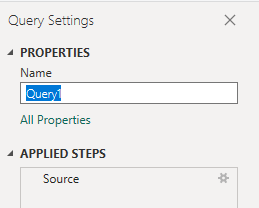
(Facoltativo) Rinominare i campi della colonna
È possibile rinominare i campi delle colonne. Ad esempio, è possibile rinominare la colonna Pipeline.PipelineName in Pipeline Nameo TotalCount in Total Count. Per informazioni su come, vedere Rinominare i campi delle colonne.
Chiudere la query e applicare le modifiche
Dopo aver completato tutte le trasformazioni dei dati, scegliere Chiudi e applica dal menu Home per salvare la query e tornare alla scheda Report in Power BI.
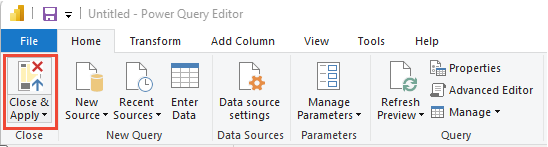
Creare il report grafico ad anello
In Power BI, in Visualizzazioni, scegliere il grafico a ciambella.
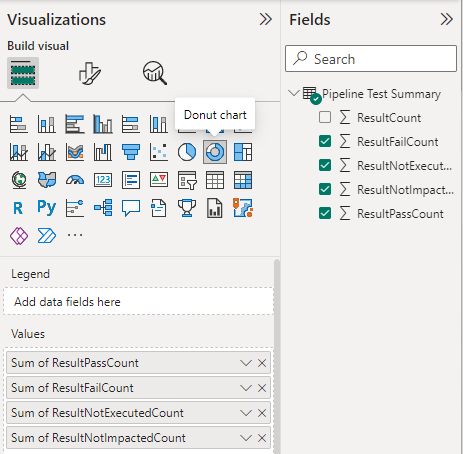
Aggiungere i campi seguenti a Valori nell'ordine indicato. Fare clic con il pulsante destro del mouse su ogni campo e verificare che Sum sia selezionato.
ResultPassCountResultFailCountResultNotExecutedCountResultNotImpactedCount
Il report dovrebbe essere simile all'immagine seguente.
